Antag, at du har købt en ny MacBook, men du ikke er vant til kontrollerne endnu, kan du dual boot enten et Windows OS eller en LinuxOS . Til denne artikel gennemgår vi den bedste Windows-emulatorsoftware til din MacBook af ethvert mærke, du måtte besidde.
Lad os hurtigt gennemgå nogle af de bedste Windows-emulatorer, du måtte have, når det kommer til en Windows-emulator til din MacBook.
7 bedste Windows-emulatorer til Mac
- Paralleller (betalt)
- Fusion – VMWare (betalt)
- VirtualBox (gratis)
- WineHQ (gratis)
- WineSkin (gratis)
- WineBottler (gratis)
- Boot Camp (gratis)
Hvorfor Windows-emulatorer?
Der er en række forskellige grunde til, at du ønsker at emulere Windows OS til din MacOS. Nogle af de mest almindelige årsager er:
- For at gøre systemet i stand til at køre spil (MacOS er ikke kompatibel med kørende spil).
- Kunne køre programmer, der kun kan køre på Windows OS.
- Dit tidligere system var et Windows OS, og du vil gerne lære dit nye system at kende uden at blive overvældet.
Før blev MacOS-processorer ikke lavet med Intel-produkter, det blev lavet med Æble silicium . Derfor var det inkompatibelt med Windows OS, og det var næsten umuligt at emulere det. Men moderne MacBook-processorer bruger Intel-fremstillede produkter, der ligner processorerne i Windows OS (kan også bruge AMD/Ryzen afhængigt af det mærke, du har), og derfor er det muligt at dual-boote både MacOS og Windows OS eller endda emulere Windows OS i MacOS.
Hvad er de bedste Windows-emulatorer?
Her er nogle gratis og betalte Windows-emulatorer, som du kan vælge imellem. Normalt har betalte emulatorer bedre arbejdsgange, og deres software kan stole på. Men bare rolig, hvis du ikke vil bruge penge på dette, er det helt okay! Uanset om du leder efter de bedste Windows-emulatorer eller gratis muligheder, er der noget for enhver smag.
1. Paralleller (betalt)
Det er en betalt softwareemulator, der giver dig mulighed for Hent Windows OS ind i din MacBook . Det giver dig mulighed for at starte begge OS side om side. Dette giver dig mulighed for at bruge både funktionerne i MacOS og Windows OS på samme tid uden at gå på kompromis med den anden.
uri vs url
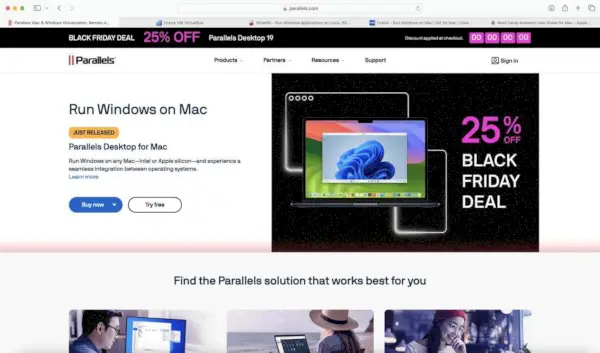
Det giver dig også mulighed for at starte og spille spil med Windows OS. Da det er lokalt tilgængeligt på din Macbooks lager, behøver det ikke at stole på online netværk processer. Installationsprocessen er meget ligetil, du skal blot downloade pakken til din MacBook og køre den. Det giver også både Windows 10 og 11. Dette tillader også filoverførsel ved blot at bruge træk og slip mellem begge OS. Leder du efter de bedste Windows-emulatorer? Dette er måske bare løsningen for dig!
2. Fusion – VMWare (betalt)
Det er jo mere dyrere emulator der ude. Det giver en Virtuel maskine (VM) af Windows OS og da det er virtualiseret, kan du download og brug flere forekomster af Windows OS i dit system. Sammen med Windows OS giver det også support til andre OS som f.eks LinuxOS og mere. Det er meget enkelt at installere Windows OS fra et virtuelt drev til en harddisk i din MacOS.
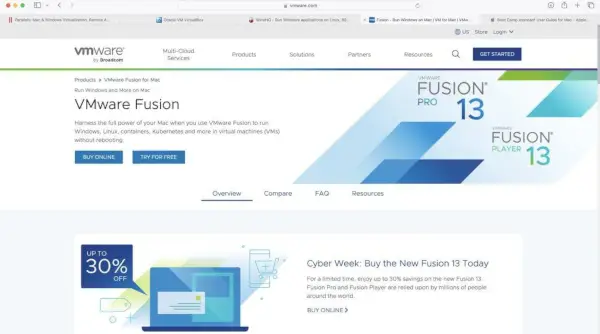
Dette er de bedst betalte muligheder derude, for at du kan installere og downloade en Windows-emulator, inklusive nogle af de bedste Windows-emulatorer. Trinene er nemme og ligetil og forklaret godt for dig på en trin-for-trin måde.
3. VirtualBox (gratis)
Det er et gratis produkt, som giver dig mulighed for at køre Windows 10 virtuelt. Men den besidder ikke en Windows 11 hypervisor , derfor dig kan ikke løbe Windows 11 . Det giver dig heller ikke et Windows-system, snarere skal du få en Windows 10 ISO-fil fra internettet. Virtualbox vil blot give dig en tom skærm, hvortil du så kan integrere Windows 10 ISO-filen.
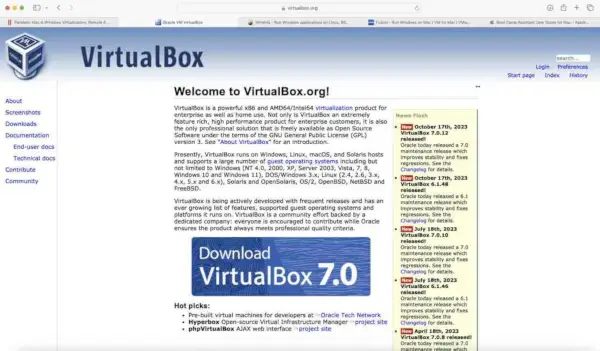
liste over skrifttyper i gimp
Processen er ligetil, du følger blot instruktionerne og downloader VirtualBox på din MacOS.
4. WineHQ (gratis)
Det er en open source gratis Windows-emulator, der er populær blandt ældre versioner. I modsætning til de tidligere muligheder downloader Wine ikke Windows OS i dit system. I stedet fungerer den som mellemmand og bruger API-kald baseret på nogle kompatibilitetsstandarder . Det kalder Bærbart operativsystemgrænseflade (POSIX) for at emulere Windows OS virtuelt.
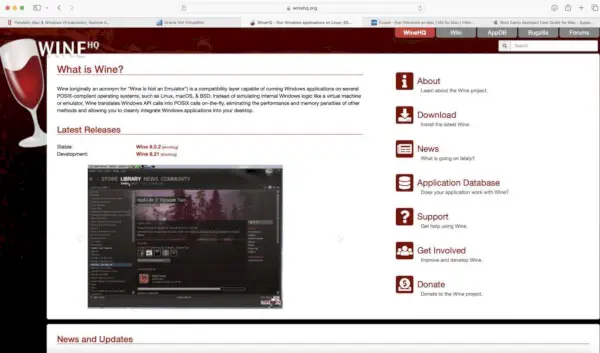
Dette eliminerer fuldstændigt behovet for manuelt at downloade et Windows OS, hvilket har den bivirkning overbelastning af hukommelsen og langsommere programmer ned. Dette kommer med en advarsel, da Vin ikke vil være kompatibel med Apple Silicon OS til M1, M2 og M3-brugere.
5. WineSkin (gratis)
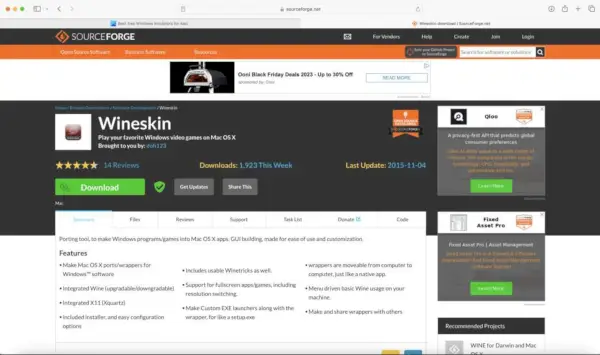
binært træ vs binært søgetræ
Det er en anden gratis bedste Windows-emulator tilgængelig på internettet, hvor du kan downloade og starte dit Windows-system. Det har dog ikke et dedikeret websted og bør derfor være det downloadet fra en tredjepartsside , så pas på.
6. WineBottler (gratis)
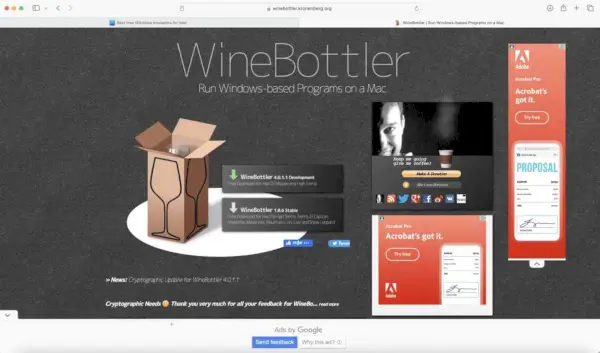
En af de interessante ting ved denne gratis emulator er, at den ikke fuldt ud downloader Windows-systemet i din MacBook, men i stedet downloader en instans, hvormed du kan køre Windows-baserede apps i din MacOS uden at bekymre dig om kompatibilitetsproblemer. Hvis du blot ønsker at køre Windows-baserede applikationer uden at downloade Windows OS, eller du vil spare lagerplads, er WineBottler dit bedste bud.
7. Boot Camp (gratis)
Officielt lanceret af Apple-firmaet, kræver denne applikation, at du har en MacOS med kun Intel-komponenter. Så hvis du kun har en Apple Silicon, bliver du desværre nødt til at overveje de andre muligheder nævnt ovenfor. Deres hjemmeside har separate filer til forskellige versioner af forskellige MacBooks, f.eks Air, Pro og så videre.
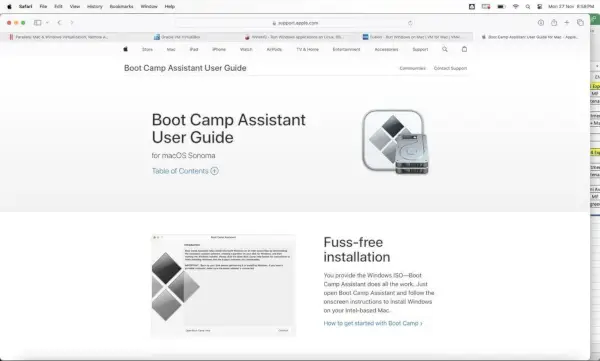
Men du kan kun downloade Windows 10 med dette og dig kan ikke køre begge OS på samme tid . Du kan kun løbe begge ad gangen. Bedste Windows-emulatorer tilbyder forskellige alternativer til at køre Windows på forskellige platforme.
Konklusion
I denne artikel dækker vi 7 forskellige emulatorer til Windows, der er tilgængelige sammen med deres downloadlinks. Her har vi diskuteret fordele og ulemper ved hver af emulatorerne. Med dette kan du træffe den bedste beslutning, der passer til din situation og behov. Gå gennem hvert af kravene, og find de bedste Windows-emulatorer til dine formål.
7 bedste Windows-emulatorer til Mac – ofte stillede spørgsmål
Kan du virtualisere MacOS?
Nej, det går imod Apples EULA (slutbrugerlicens) til at køre MacOS i enhver anden hardware end Apple hardware. Den anden vej rundt er accepteret.
Hvordan opdaterer man fra MacOS Catalina til Big Sur?
Da Apple vil stoppe med at understøtte MacOS Catalina, kan du blot gå til softwareopdateringssektionen i din MacBook og opdatere dit OS fra Catalina til Sur.
Er det lovligt at køre en MacOS-instans på en Windows-pc?
Nej, det er ikke lovligt at køre en. Selvom der er virtualiserede MacOS'er derude. Den terminologi, der bruges til dem, kaldes Hackintosh .
Er MacBook bedre end Windows?
Ja, med designet af operativsystemet og præferencen for høj sikkerhed og privatliv, vælger mange brugere en MacBook på grund af højtydende hastigheder med mindre RAM. For eksempel kan en MacBook med 8 GB RAM køre hurtigere end et Windows OS med 16 GB RAM.
Er der en Mac OS-emulator til Windows?
Ingen Mac-emulator til Windows, men virtuelle maskiner kan køre macOS. Prøve VMware, VirtualBox (gratis muligheder), eller Paralleller (betalt). Har brug for en stærk pc, ikke officielt understøttet af Apple, og installationen kan være vanskelig.
er lig med streng i java
Hvilket Windows er bedst til MacBook?
MacBooks kører macOS, men du kan også bruge Windows:
- Boot Camp: Installer Windows for en dedikeret oplevelse ( genstart for at skifte).
- Virtuelle maskiner: Kør Windows i macOS (kræver en kraftig MacBook).
